win10浏览器桔梗网怎么彻底删除?我们在使用win10自带的Edge浏览器的时候总是遇到自己的主页显示桔梗导航或其他导航网站,这就让很多的用户们十分的苦恼,其中这是因为用户们的主
win10浏览器桔梗网怎么彻底删除?我们在使用win10自带的Edge浏览器的时候总是遇到自己的主页显示桔梗导航或其他导航网站,这就让很多的用户们十分的苦恼,其中这是因为用户们的主页被篡改了,那么接下来就让本站来为用户们来仔细的介绍一下win10桔梗网永久删除方法吧。
win10桔梗网永久删除方法
方法一:
1、以管理员身份启动计算机。
2、关闭桔梗网浏览器和与之相关的所有进程。
3、打开控制面板,选择程序和功能。
4、在程序和功能界面中,找到并选中桔梗网浏览器。
5、单击选中后的桔梗网浏览器,并单击上方的卸载按钮。
6、按照提示操作,完成卸载过程。
7、在计算机文件夹中,查找并删除与桔梗网浏览器相关的所有文件和文件夹。通常包括位于C:\Program Files (x86)和C:\Users[用户名]\AppData\Roaming这两个位置的文件和文件夹。
8、清空回收站。
9、最后重启计算机以确保所有的更改生效。
方法二:
1、进入浏览器设置,找到开始、主页和新建标签页设置。
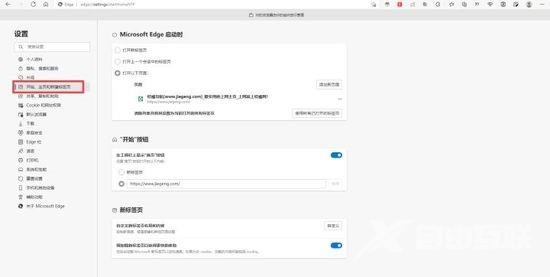
2、在设置页中,将桔梗导航或其他导航网址删除掉。
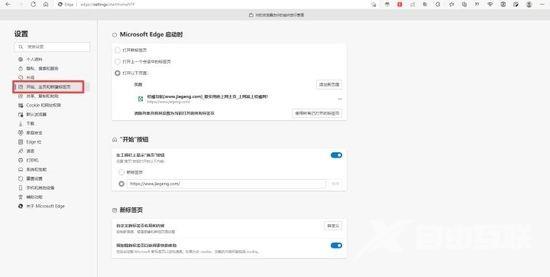
3、删除后,我们可以设置新的导航网址,也可以直接设置打开新标签页。这样一来,浏览器的主页就不会显示桔梗导航或其他导航网站了。


